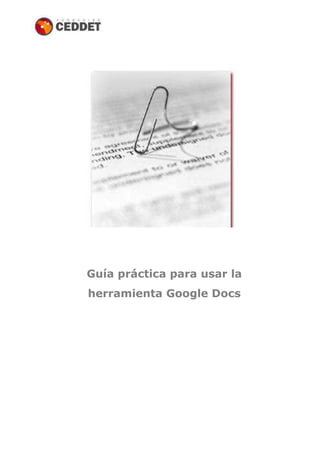
Guía Google Docs
- 1. Guía práctica para usar la herramienta Google Docs
- 2. Índice 1. Introducción.............................................................................................. 3 2. Dar de alta nuestra cuenta de correo en Google............................................. 3 3. Cómo acceder a la herramienta Google Docs ................................................. 6 4. Cómo realizar un ejercicio en Google Docs .................................................... 6 5. Cómo guardar los documentos .................................................................... 9 Guía práctica para el uso de la herramienta Google Docs 2
- 3. 1. Introducción Google Docs es una aplicación ofimática en línea, que nos ofrece Google donde podremos disponer de un procesador de texto, una hoja de cálculo y programa para elaborar presentaciones, y todo en nuestro navegador. Con esta herramienta podremos compartir nuestro trabajo con el resto de compañeros del curso. Para poder disfrutar de las ventajas de esta herramienta iremos a la página principal, que es http://docs.google.com. Como paso previo antes de utilizar esta herramienta debemos crearnos una cuenta de correo google. 2. Dar de alta nuestra cuenta de correo en Google Si no disponemos de cuenta de correo de Google (Gmail) y no deseamos crear una nueva cuenta, podemos utilizar una cuenta de correo que ya tengamos, pulsando sobre el botón COMENZAR que se encuentra en la parte inferior derecha de la pantalla, bajo la pregunta ¿No tienes una cuenta de Google? Guía práctica para el uso de la herramienta Google Docs 3
- 4. De esta manera accedemos a la pantalla Crear un cuenta (en Google Docs) para poder acceder a Google Docs creando una cuenta de usuario de esta herramienta utilizando para ello nuestra cuenta de correo electrónico habitual y una contraseña, (puede ser la misma que utilizamos en nuestro correo electrónico para evitar generar contraseñas en exceso que luego podamos olvidar). Guía práctica para el uso de la herramienta Google Docs 4
- 5. Una vez completados estos datos, pulsaremos sobre el botón Acepto. Crear mi cuenta ( ), nos informarán de que nos han enviado un enlace a la cuenta facilitada viendo una pantalla como la siguiente: Así podremos disponer de la cuenta de Google, para trabajar posteriormente con documentos compartidos. Una vez que disponga de la cuenta, comuníquele al CTP del curso mediante el correo interno del curso la dirección que ha utilizado (para que pueda crear un listado con las cuentas de todos los participantes del curso y elaborar los grupos de trabajo). Guía práctica para el uso de la herramienta Google Docs 5
- 6. 3. Cómo acceder a la herramienta Google Docs Una vez la cuenta de correo externo a Google docs, tiene que comunicarle su dirección de correo a su coordinador, éste podrá invitarle a los documentos que se comparten en el grupo. Asimismo el profesor podrá invitarle a los ejercicios que plantee con Google Docs durante el curso. Para acceder a Google Docs siga los siguientes pasos. 1. Siga el siguiente enlace http://docs.google.com. Aparecerá la pantalla de inicio de google docs: 2. Introduzca su correo electrónico y contraseña. Haga clic en “Aceptar” 3. Entrará en el escritorio de google docs 4. Cómo realizar un ejercicio en Google Docs Haga clic sobre el documento y trabaje sobre la tabla, presentación, o documento de texto introduciendo sus aportaciones, después no olvide guardar el documento para que el resto de compañeros puedan verla. Guía práctica para el uso de la herramienta Google Docs 6
- 7. A continuación vemos un ejemplo de la tabla del ejercicio abierta. Una vez realizado el ejercicio haga clic en el botón “Guardar y cerrar” en la parte superior derecha. Recuerde que para rellenar la tabla debe hacer doble clic en la celda en la que vaya a escribir. Guía práctica para el uso de la herramienta Google Docs 7
- 8. Puede comprobar que se ha guardado correctamente su aportación. Para actualizar o modificar su aportación puede repetir los pasos que hemos visto para entrar en Google Docs y haga clic en la pestaña “Editar” para hacer las modificaciones oportunas y vuelva a guardar su trabajo. Guía práctica para el uso de la herramienta Google Docs 8
- 9. 5. Cómo guardar los documentos Si desea guardar los documentos en su ordenador una vez terminado el ejercicio haga clic en la pestaña “Archivo”, luego en “Exportar” y en la extensión del documento, en este caso como es un archivo de Excel haremos clic en “.xls”. Guía práctica para el uso de la herramienta Google Docs 9
- 10. A continuación haga clic en “Guardar” y coloque donde quiera el archivo en su ordenador. Guía práctica para el uso de la herramienta Google Docs 10
- 11. Cualquier duda que le surja en relación a esta herramienta puede comunicarse con el coordinador del curso. Guía práctica para el uso de la herramienta Google Docs 11